筷子是中国传统的餐具,我们吃饭的时候经常用得到,该怎么建模筷子呢?下面我们就来看看SolidWorks建模筷子的教程。
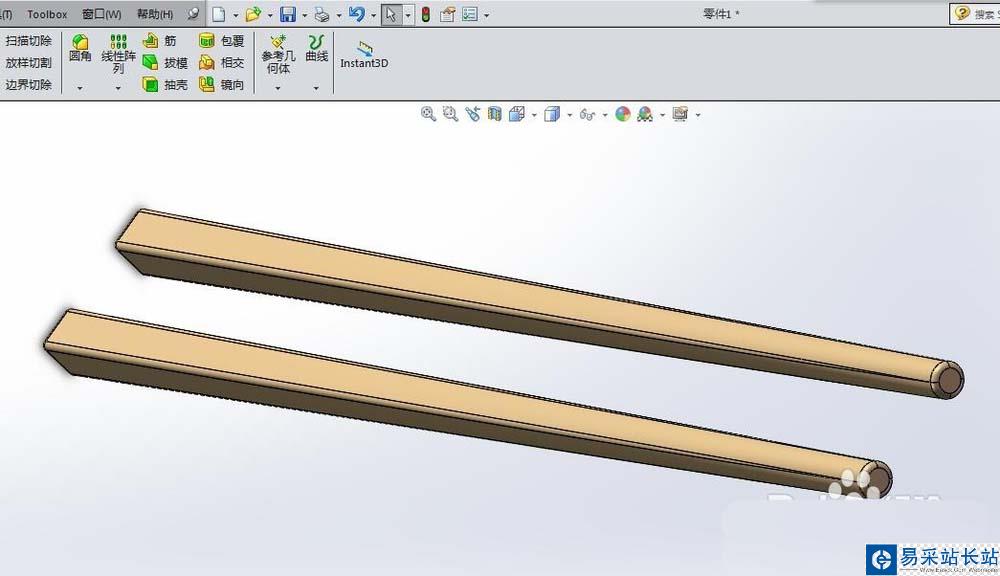
1、如下图所示,打开SolidWorks软件,新建一个空白的零件文件。
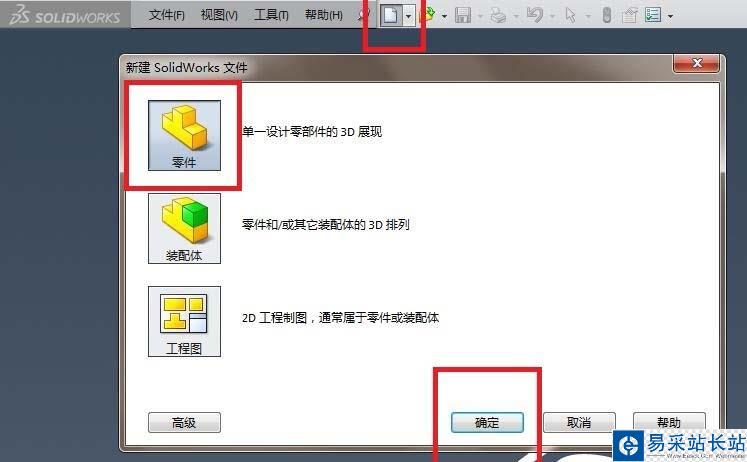
2、如下图所示,首先点击工具栏中的“草图绘制”图标,然后一个“编辑草图”对话框和三个基准面,笔者选择“上视基准面”作为草图平面。

3、如下图所示,首先点击工具栏中的“矩形”图标,然后在草图区域画一个矩形,然后点击工具栏中的“智能尺寸”图标,照着下图所示标注尺寸,要求矩形(4x4正方形)中心点与坐标原点重合,最后“退出草图”。

4、如下图所示,首先点击工具栏中的“参考几何体”下方的三角图标,然后在其展开的下拉菜单中点击“基准面”,在弹出“基准面”对话框之后,点击设计树中的“上视基准面”作为第一参考,设置距离为120,然后打√。

5、如下图所示,首先选中刚刚新建的基准面,然后在工具栏中点击“草图绘制”就直接进入到草图状态,然后点击工具栏中的“圆”图标,然后以坐标原点为圆心画一个圆,然后点击工具栏中的“智能尺寸”标注圆的直径3,然后“退出草图”。
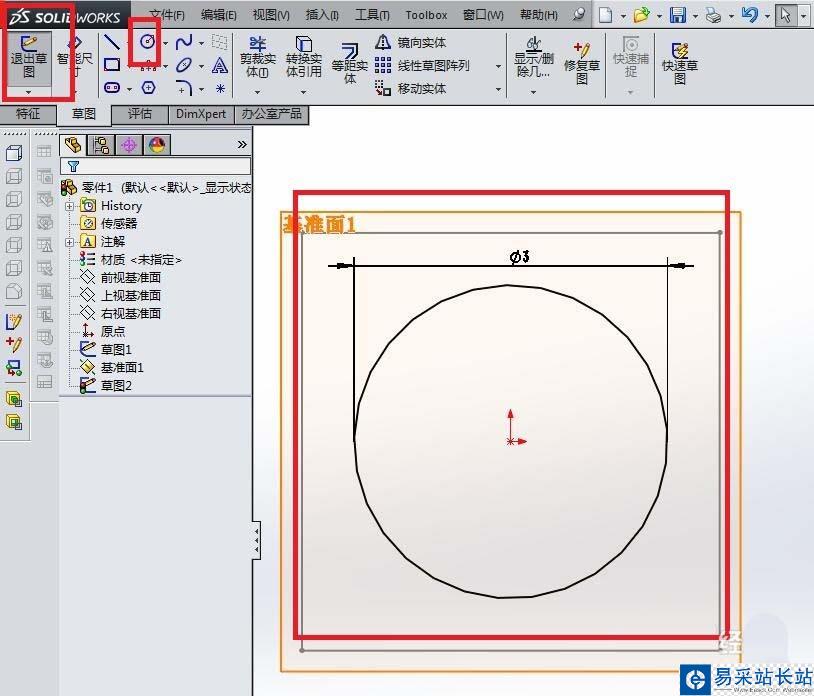
6、如下图所示,首先点击工具栏中的“放样凸台/基体”图标,然后出现“放样”对话框,然后在对话框中轮廓一栏选择矩形草图和圆形草图,然后打√。
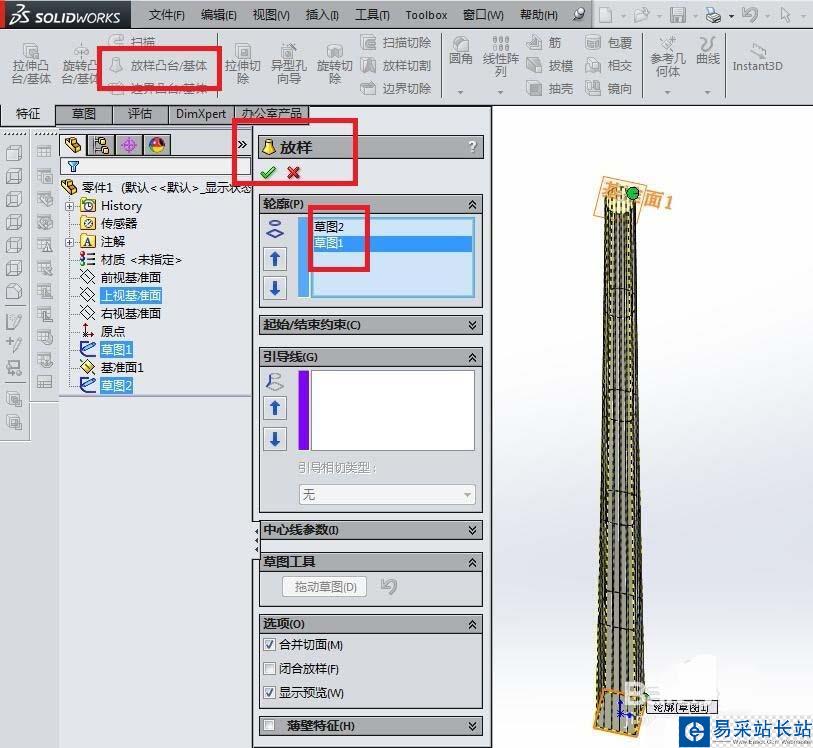
7、如下图所示,首先点击工具栏中的“圆角”图标,然后出现圆角对话框,然后对话框中圆角项目一栏选中所有边线,圆角参数一栏选择0.5就够了,最后打√。完成以上所有步骤,至此,一根筷子算是造好了。
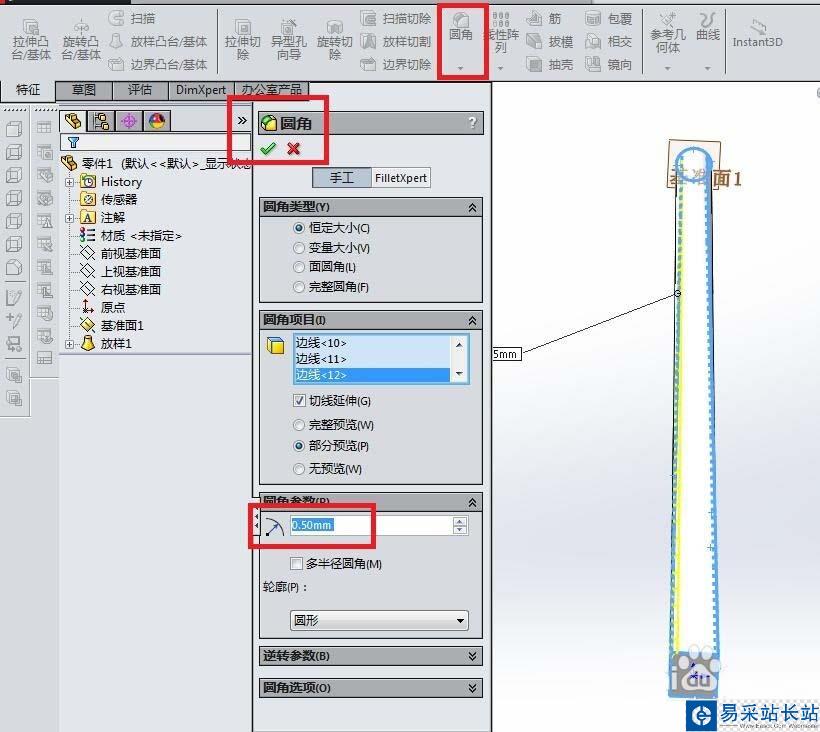
8、如下图所示,首先点击标题栏中的“插入”,然后在其展开的下拉菜单中点击“特征”,再在“特征”的下拉菜单中点击“移动/复制”。
新闻热点
疑难解答